Logiline| Logistic CRM system - Страница сайта "Таможенные реквизиты"
Перейдите в раздел меню "Настройки" и выберите вкладку "Список таможенных реквизитов" (Рисунок 1, Указатель 1). После этого вы будете перенаправлены на страницу конструктора таможенных реквизитов, используемый при формировании счетов на оплату таможенных расходов. Также на этой странице будет доступна строка поиска. Для поиска введите валюту или название реквизитов и нажмите на кнопку ![]() , чтобы сбросить поиск нажмите на кнопку
, чтобы сбросить поиск нажмите на кнопку ![]() .
.
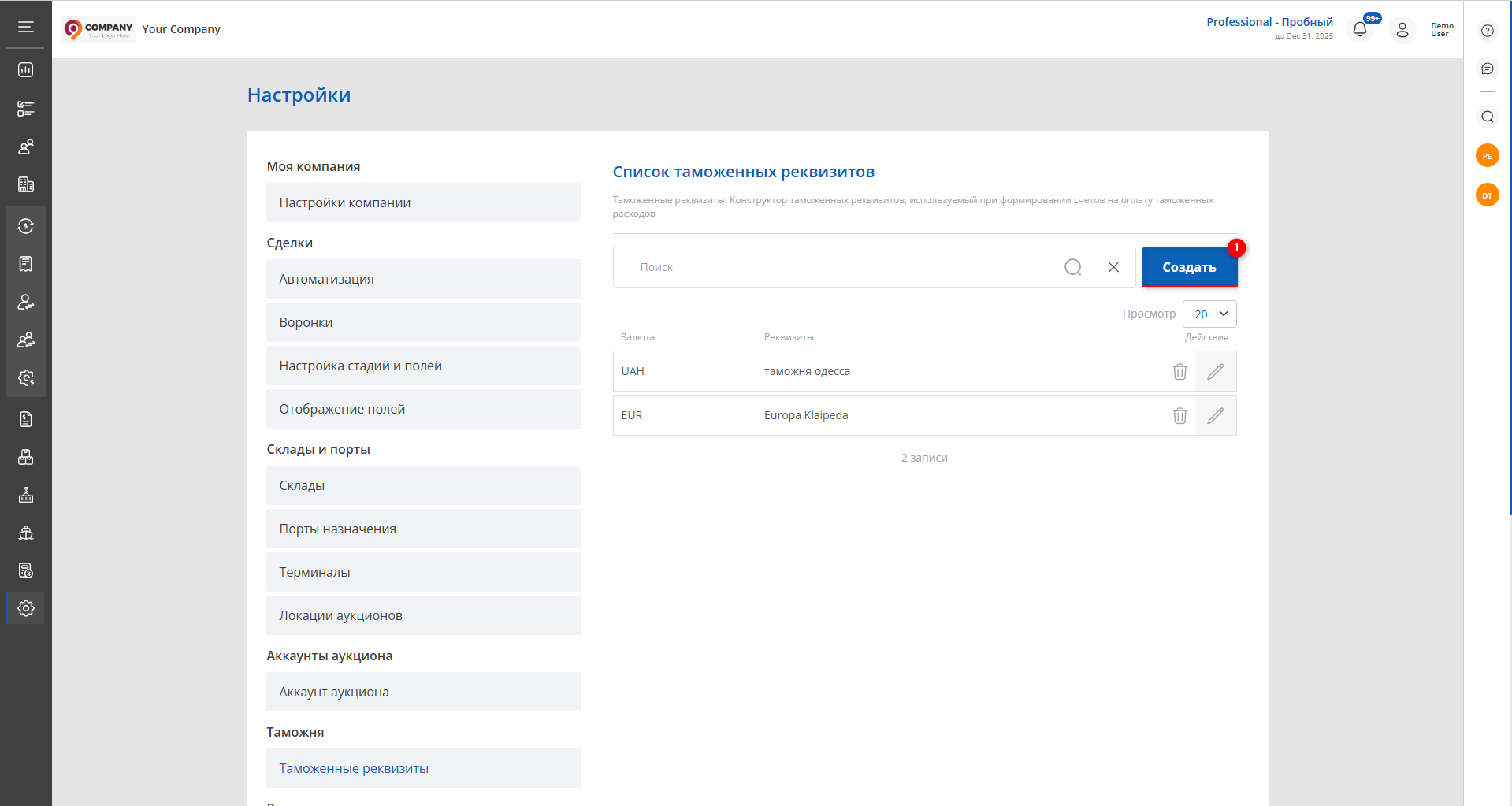 Рисунок 1 - Страница сайта “Список таможенных реквизитов”
Рисунок 1 - Страница сайта “Список таможенных реквизитов”
Добавление реквизитов
Для того чтобы добавить реквизиты нажмите на кнопку “Создать” (Рисунок 1, Указатель 2). После чего откроется окно “Реквизиты”, в котором заполните поля:
-
“Название” - введите название порта;
-
“Валюта” - из выпадающего списка, который открывается при нажатии на кнопку
 , выберите валюту.
, выберите валюту.
Заполните поле "Описание", используя маски, которые находятся ниже (Рисунок 2, Указатель 1). Эти маски упростят процесс заполнения описания.
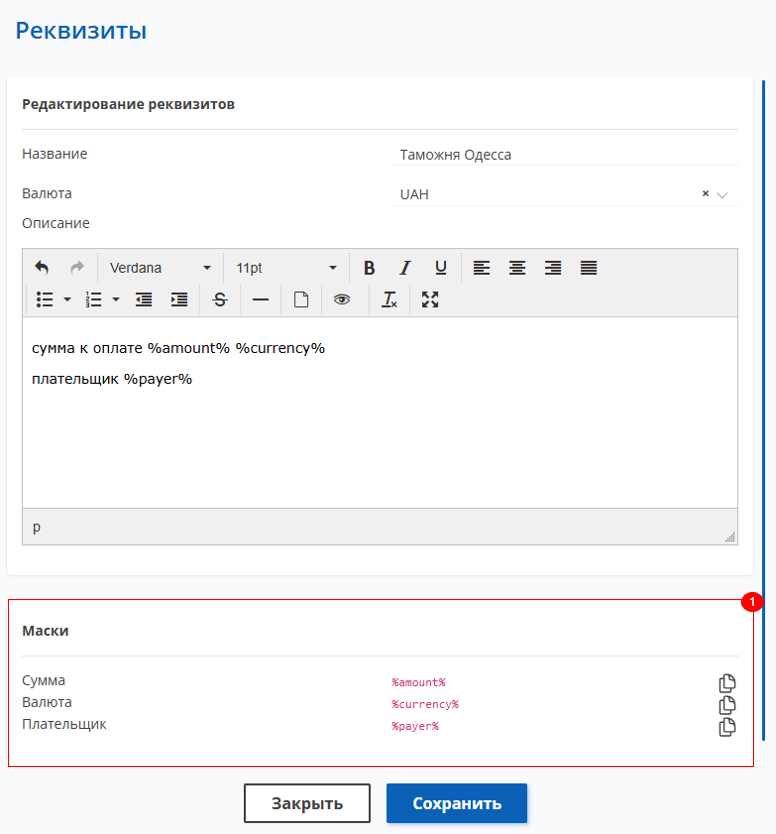 Рисунок 2 - Окно “Реквизиты”
Рисунок 2 - Окно “Реквизиты”
Для сохранения данных нажмите на кнопку “Сохранить”, в случае отмены кнопка “Закрыть”.
Редактирование реквизитов
Для того чтобы редактировать данные, нажмите на кнопку ![]() , которая расположена с правой стороны записи в таблице. После чего откроется окно “Реквизиты”, где для изменения данных нажмите на кнопку “Редактировать” (Рисунок 3, Указатель 1). Дальнейший процесс аналогичен процессу создания новой записи (см. выше). Для закрытия окна нажмите кнопку “Закрыть”.
, которая расположена с правой стороны записи в таблице. После чего откроется окно “Реквизиты”, где для изменения данных нажмите на кнопку “Редактировать” (Рисунок 3, Указатель 1). Дальнейший процесс аналогичен процессу создания новой записи (см. выше). Для закрытия окна нажмите кнопку “Закрыть”.
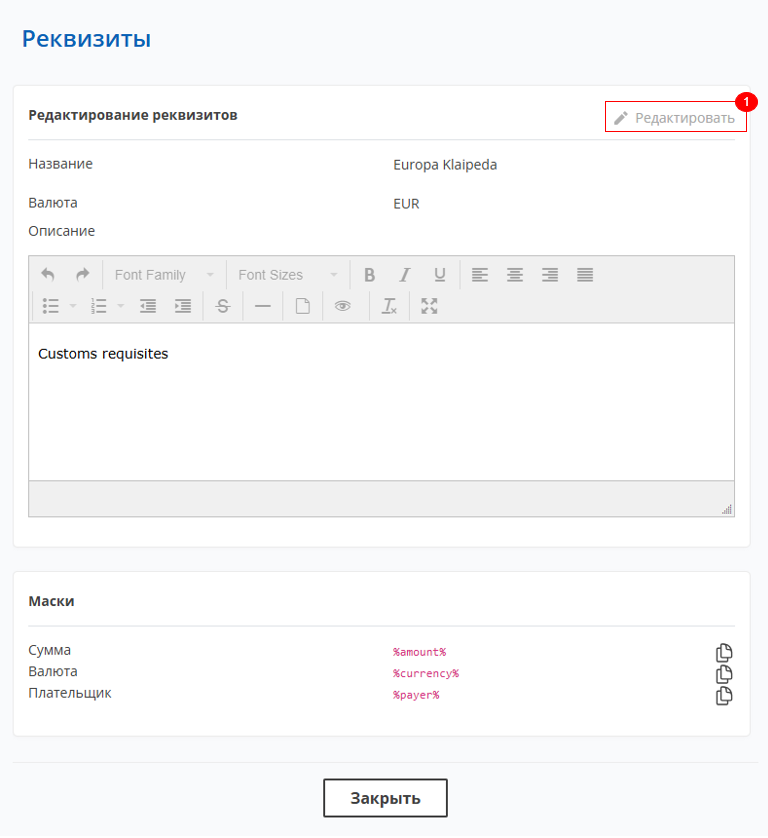 Рисунок 3 - Редактирование окна “Реквизиты”
Рисунок 3 - Редактирование окна “Реквизиты”
Для того чтобы удалить реквизиты, нажмите на ![]() , которая расположена с правой стороны записи в таблице.
, которая расположена с правой стороны записи в таблице.



